Win11打开视频文件夹慢怎么办?打开含有视频文件的文件夹时,里面的视频文件名会出现挨个消失的情况,最后一起显现,如果文件夹内有一二十个视频文件,那就显得很卡了。这个情
Win11打开视频文件夹慢怎么办?打开含有视频文件的文件夹时,里面的视频文件名会出现挨个消失的情况,最后一起显现,如果文件夹内有一二十个视频文件,那就显得很卡了。这个情况要怎么去解决呢?来看看以下的详细解决方法分享。
解决方法
方法一:
1、首先我们可以按win+r键打开运行窗口,然后输入命令”regedit“回车确认。
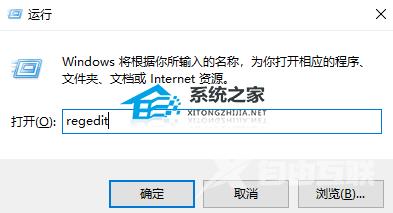
2、进入到注册表编辑器当中,依次打开“计算机\HKEY_LOCAL_MACHINE\SOFTWARE\Microsoft\Windows\CurrentVersion\Shell Extensions”。
3、然后我们点击Shell Extensions 右键新建“项”。
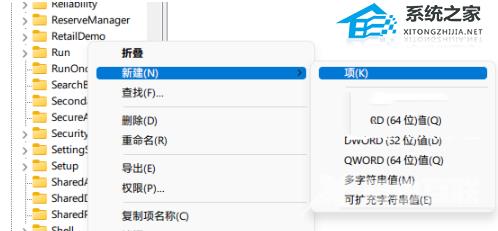
4、将其命名为“Blocked:,接着右键 Blocked ,新建”字符串值“。
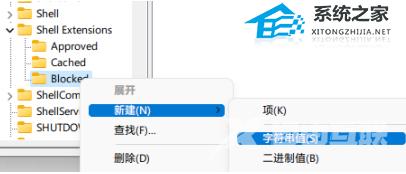
5、然后将其命名为{e2bf9676-5f8f-435c-97eb-11607a5bedf7}。

6、最后重启资源管理器,就可以发现资源管理器的样式变成Win10的样式了,使用起来非常流畅。

7、如果想要返回之前的状态,删除 Blocked 并重启资源管理器即可。
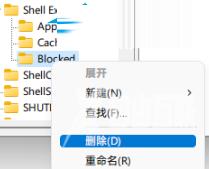
方法二:
1、点击资源管理器的查看更多。
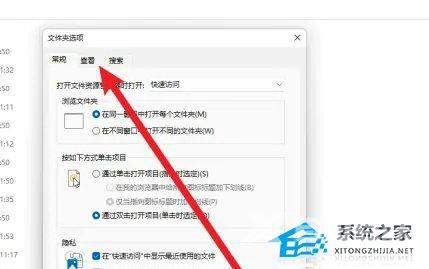
2、点击菜单的【选项】,点击选项界面的查看选项。
3、勾选界面的【在单独的进程中打开文件夹窗口】选项。
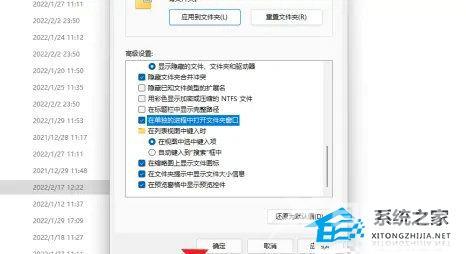
4、点击下方【确定】按钮完成设置。
以上就是自由互联自由互联小编为你带来的关于“Win11打开视频文件夹慢怎么办?”的解决方法了,希望可以解决你的问题,感谢您的阅读,更多精彩内容请关注自由互联官网。
